兮克:如何通过iSCSI给你的电脑服务器扩容?
现如今人们对于数据的保存越来越看重 , 每一天都会增加大量的数据 , 照片、文档、视频等等 。 这也导致了数据量的急剧增加 , 现有的电脑、服务器等存储设备容量就满足不了 , 也必然导致机器的性能下降 , 今天我为大家介绍如何利用华硕 asustor NAS来给你的服务器和电脑扩容
首先我们进入NAS的设置界面 , 打开“存储管理员” , 点击iSCSI LUN , 我们新建一个LUN , 上面可以选择新建的位置 , 就是在那个磁盘群组上建立 , 然后选择容量大小、支持快照功能等 , 如下图:
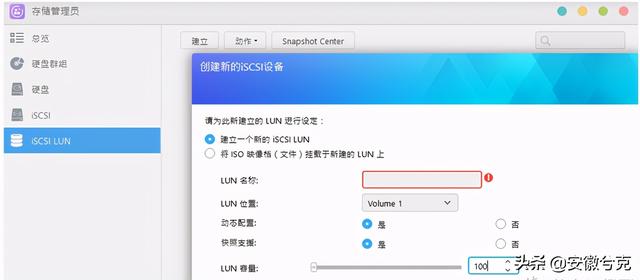 文章插图
文章插图
新建里iSCSI LUN
然后我们选择iSCSI ,新建taiget,因为上面我们已经建立LUN了 , 现在我们只需要选择iSCSI taiget接着下一步就可以
 文章插图
文章插图
选择iSCSI target
接下来是CHAP认证 , 这个看个人需求了 , 我这里就按默认的 , 没有勾选:
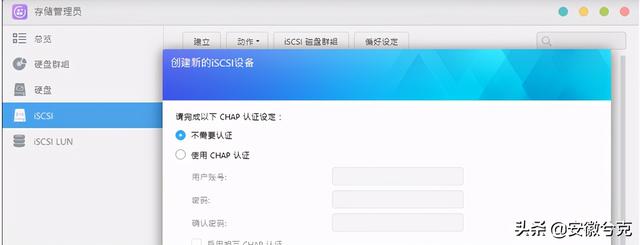 文章插图
文章插图
CHAP认证
接下来是LUN挂载 , 我们上面已经新建了iSCIS LUN , 所以我们这里可以选择这个LUN , 如果没有建立 , 我们第一步最好是选择建立Target时同时建立LUN,?
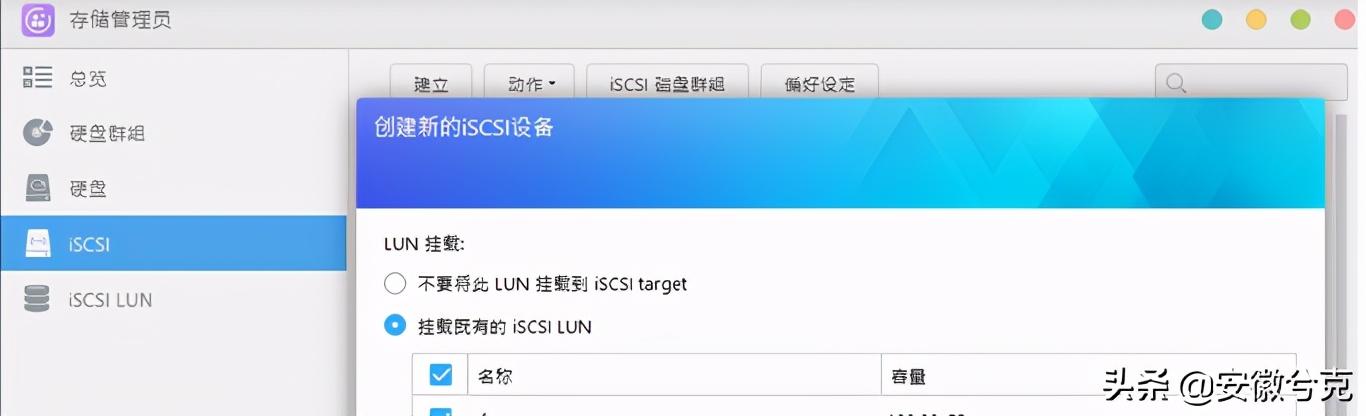 文章插图
文章插图
选择已有的LUN挂载
?完成后我们就可以看到有一个Target已经建立完成
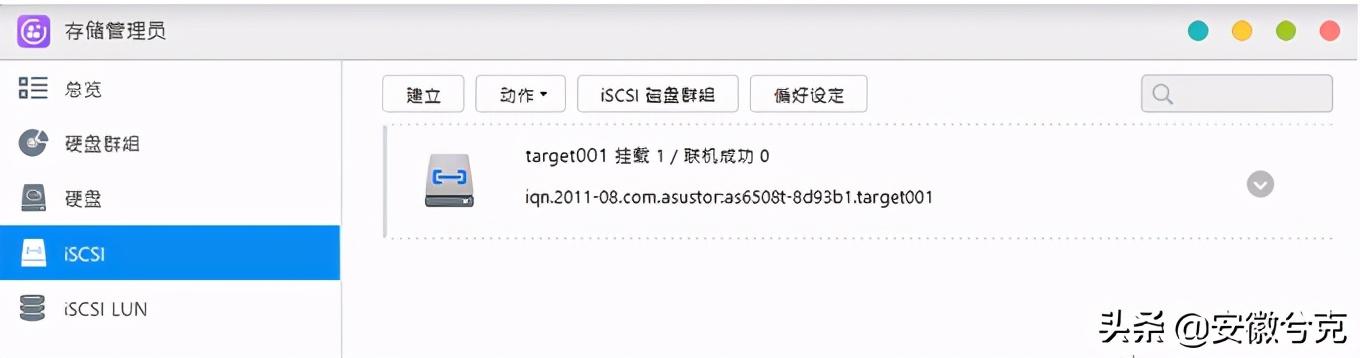 文章插图
文章插图
target建立完成
下面我以win10为例 , 看一下如何挂载连接这个target , 首先我们打开电脑控制面板→管理工具 , 找到“iSCSI发起程序” , 点击“发现、发现门户” , 然后俗人机器的IP地址,下图:
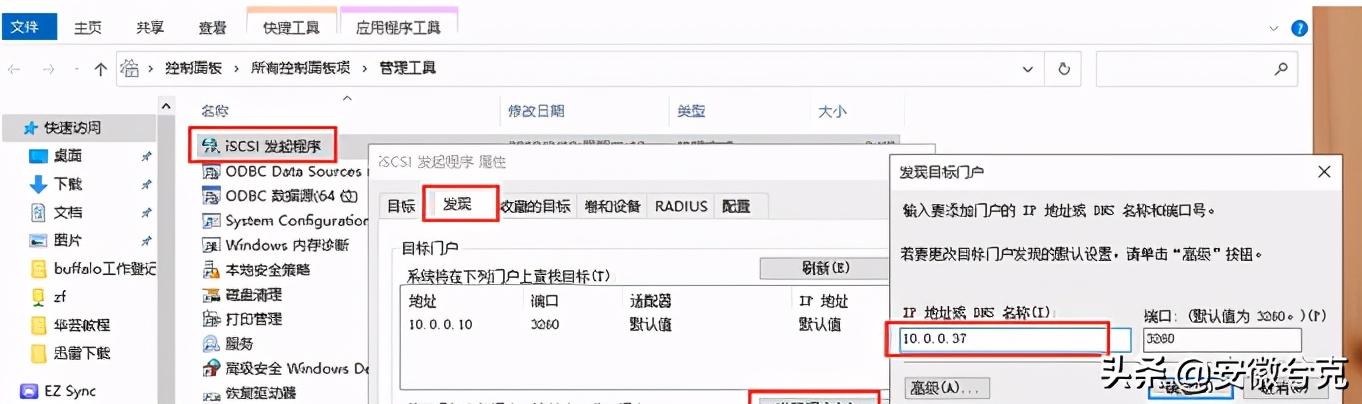 文章插图
文章插图
win10 iSCSI发起程序
【兮克:如何通过iSCSI给你的电脑服务器扩容?】然后到“目标”里选择连接 , 我们就可以看到已经连接了 , 如何进入磁盘管理可以看到一个未格式化的新盘符 , 我们选择格式化就可以了 , 是不是很简单 , 喜欢的朋友收藏加关注 , 后期我会为大家带来更多有用的介绍 。
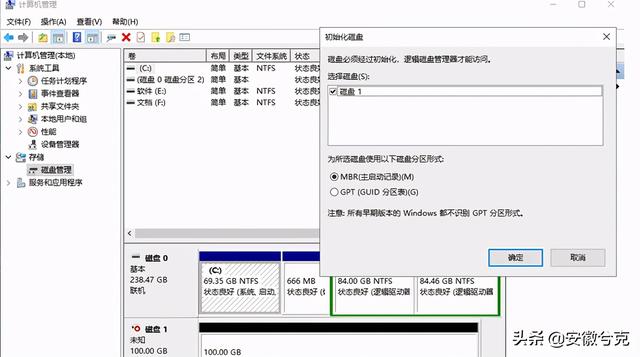 文章插图
文章插图
- 红米K40渲染图曝光:居中挖孔+后置四摄,这外观你觉得如何?
- 奋斗|该如何看待拼多多员工猝死:鼓励奋斗,也要保护好奋斗者
- 新专利显示苹果在未来可能让Apple Watch通过传感器测量血压
- 装机点不亮 如何简易排查硬件问题?
- 虾米音乐宣布关停!我的歌单如何导入QQ音乐、网易云音乐?
- iPhone折叠屏要来?两种设计通过初步测试
- LG展示全球首款通过Eyesafe认证的电视显示屏
- 提案通过:Fedora 34默认启用systemd-oomd
- 人脸识别设备主板如何选型 软硬整合大幅缩短开发时间
- 外媒:苹果两款可折叠iPhone样品通过富士康第一项质量检测
